
Metodi per eseguire il backup del telefono Huawei su Mac (il 99% delle persone non lo sa)

Il mio collega ha comprato un telefono Huawei lo scorso dicembre, perché ha scoperto che non era molto piacevole usare l'iPhone. Ad esempio, la sua velocità Wi-Fi è lenta; il sistema è spesso aggiornato ma non ancora fluido; tutte le impostazioni SMS sono state lette automaticamente; non c'è alcuna richiesta di avanzamento durante il download delle app; La sua velocità di ricarica è lenta e alcune funzioni non possono essere personalizzate. Ora, però, non sa come eseguire il trasferimento da Huawei a Mac poiché ha scattato così tante foto con Huawei alla sua festa di compleanno.
Se ti è capitato di avere un telefono Android come Huawei e un PC Mac , il backup dei file non sarà difficile per te, perché almeno uno dei seguenti metodi meriterà la tua fiducia. Per maggiori dettagli, prenditi un momento per concentrarti su questo articolo.

Metodo 1: come eseguire il backup del telefono Huawei su Mac con Coolmuster Android Assistant per Mac (meraviglioso)
Metodo 2: come trasferire foto dal telefono Huawei a Mac tramite Android File Transfer
Metodo 3: come eseguire il backup del telefono Huawei su Mac con Huawei Share
Metodo 4: come eseguire il backup del telefono Huawei su Mac tramite Huawei HiSuite per Mac
Metodo 5: come eseguire il backup di Huawei su Mac con Bluetooth
Metodo 6: come scaricare foto dal telefono Huawei su Mac tramite Image Capture (solo foto)
Per alcuni utenti Mac, potresti aver utilizzato altri dispositivi Apple, come Apple iPhone, oppure potresti avere esperienza su come trasferire file da iPhone a Mac. Ma se stai usando un telefono Android come Huawei ora, sai come eseguire il backup del telefono Huawei su Mac? Se ritieni che gli intervalli della piattaforma siano relativamente sfuggenti e non hai alcuna competenza su questo problema, il software che verrà introdotto di seguito può spazzare via i tuoi dubbi. È Coolmuster Android Assistant. Vuoi svelarlo ora?
- Funziona senza problemi su Mac OS X 10.9 o versioni successive ed è compatibile con Huawei o altri Android (Android da 2.0 a 11 o versioni successive) con quasi tutti i tipi.
- Non solo può ripristinare la musica da Mac a Android, ma può anche spostare contatti, video, foto, playlist, libri, PDF, ePub e altri in Android in modo selettivo.
- Esegui il backup di file Android come foto, video, contatti, SMS, registri delle chiamate e altri su Mac e ripristinali da Mac entro 1 clic in qualsiasi momento.
- Esporta video da Android a Mac, oltre a dati come registri delle chiamate, messaggi di testo, app, foto, libri, documenti, ecc.
- Crea nuovi contatti, esporta l'elenco dei contatti, modifica le informazioni di contatto, importa il backup dei contatti e ripristina, importa ed esporta Android messaggi su Mac.
- Seleziona, scarica e disinstalla app, aggiungi o elimina Android immagini, canzoni, dati PDF, ePub o TXT e altro su Mac.
Non vuoi scaricarlo e provarlo?
Passaggio 1. Avvia l'app su Mac e tocca "Android Assistant". Quindi collega il telefono Huawei a Mac tramite un cavo USB > Attiva debug USB > "Consenti" debug USB > Installa Android Assistant per Mac > Fai riconoscere il telefono Huawei come mostra l'interfaccia.

Passaggio 2. Vai alla scheda "Super Toolkit" per toccare l'opzione "Backup". Scegli i contenuti necessari spuntando la casella di controllo corrispondente e premi "Sfoglia" per impostare una posizione in cui salvarli. Quindi premi "Backup" per sincronizzare i dati.

Suggerimenti: Se hai bisogno di recuperare i file di backup, collega il tuo telefono Huawei come sopra e vai su "Super Toolkit" per toccare "Ripristina". Quindi seleziona ciò che desideri salvare e fai nuovamente clic su "Ripristina".
Bonus: vuoi imparare a trasferire dati da Mac a Huawei? Questo post - Le migliori app per trasferire file da Mac a Android - può fornirti qualche riferimento.
Android File Transfer (per Android 3.0 o superiore) è un potente file manager wireless per la piattaforma Android. Puoi collegarlo a Mac tramite Wi-Fi come preferisci. Con l'aiuto di esso, puoi gestire file di uso comune come foto, musica e immagini.
I file di script del gestore wireless sono memorizzati nella scheda SD/wftfile/directory e forniscono l'opzione per ripristinare i dati Huawei. Inoltre, solo gli utenti avanzati possono modificare manualmente la propria posizione.
Passaggio 1. Collega il telefono Huawei a Mac tramite un cavo USB. Fare clic su Sì > su Consenti l'accesso sul telefono per concedere la connessione.
Passaggio 2. Prendiamo ad esempio il trasferimento di file multimediali. Scarica, installa e avvia Android File Transfer sul tuo Mac. Quindi fare clic rispettivamente su "DCIM" e "Cartella fotocamera".
Passaggio 3. Seleziona le foto (sono supportati anche musica o video) che desideri trasferire. Quindi tieni premuto e trascina i file nei tuoi documenti su Mac. Al termine, scollegare il cavo USB.

Potresti chiederti:
Come ripristinare i contatti eliminati su iPhone per Mac e Windows?
Sblocca rapidamente il telefono cellulare Sony Xperia tramite 6 metodi
Huawei Share, una suite per PC Huawei per Mac o Windows, è in grado di trasferire app, foto, video e altri file dal telefono Huawei al Mac o ad altri telefoni. L'operazione è semplice ed è efficace durante il trasferimento. Supporta anche la modifica delle foto nei telefoni cellulari su Mac.
Se desideri trasferire file tra un telefono cellulare Huawei e un computer, non è necessario collegarli tramite cavo USB. Invece, puoi connetterli direttamente tramite Wi-Fi, ma assicurati che il Wi-Fi nel telefono e Mac siano sulla stessa rete.
Passaggio 1. Sblocca il telefono e vai su Impostazioni > Connessione dispositivo > Abilita Huawei Share e il Wi-Fi si accende automaticamente contemporaneamente. Inserisci il tuo nome utente e password per accedere a Huawei Share.
Passaggio 2. Vai su "Finder" su Mac e tocca "Rete" per trovare il tuo telefono Huawei nell'elenco. Fai doppio clic sull'icona del nome Huawei e tocca "Connetti come", quindi accedi con le stesse informazioni di cui sopra.
Passaggio 3. Puoi controllare i file sul telefono Huawei da "Finder" su Mac. Quindi è semplice copiare foto, video e altri file dal telefono Huawei a Mac.

Vedi anche:
Se desideri trasmettere lo schermo del tuo Huawei a un PC o a una TV, puoi utilizzare questi 5 approcci.
Apri questo articolo e scopri 3 modi efficaci per rimuovere il blocco a scorrimento su Samsung.
Essendo simile a Huawei, e anche una suite per PC Huawei per Mac sviluppata da Huawei Inc, Huawei Hisuite può gestire i dati (come musica, messaggi di testo, contatti, ecc.), eseguire il backup dei file e riparare i sistemi telefonici.
Il client Hisuite per telefoni cellulari Huawei per Mac può anche essere scaricato e installato dall'app store con un clic, semplificando l'installazione del software sul tuo cellulare Huawei.
Passaggio 1. Accendi HiSuite su Mac e collega il telefono Huawei a Mac tramite un cavo USB. Passare a Impostazioni > App > Autorizzazioni > HiSuite. Quindi abilita il debug USB da Impostazioni > Opzioni sviluppatore.
Nota: Se non è possibile stabilire la connessione, vai su Impostazioni > Impostazioni avanzate > Sicurezza > Consenti a Hisuite di aprire HDB.
Passaggio 2. Toccare Home > Backup per scegliere i file di cui eseguire il backup sull'interfaccia. Quindi vai su Allarmi o altri contenuti per impostare una posizione per i dati. Quindi, tocca "Backup" per andare avanti.
Passaggio 3. Imposta una password e premi "Avanti" quando la finestra visualizza un segnale correlato, oppure puoi premere "Salta" per eludere questo complesso processo. Successivamente, tocca "Completa" al termine dell'attività di trasferimento.
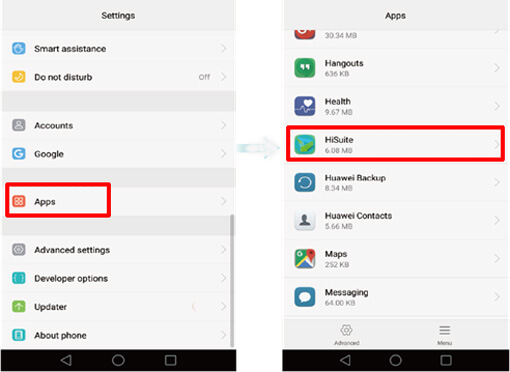
Avviso: Huawei U8500, U8501, U8650 e alcuni tipi o tablet possono funzionare correttamente con questa app, ma alcuni altri telefoni Huawei non sono compatibili con essa.
Spesso è difficile trasferire file da Android telefono come Huawei a Mac. Alcune immagini possono essere trasferite da alcuni software social, ma se si desidera trasferire una cartella o eseguire l'elaborazione in batch, sembra essere opprimente. Di seguito si tratta di un trasferimento wireless tramite Bluetooth.
Questa è chiamata tecnologia "Bluetooth File Exchange" e puoi trovare l'opzione Bluetooth in "Finder" o "Launchpad" sul tuo Mac.
Passaggio 1. Abilita il Bluetooth da Preferenze di Sistema > Bluetooth sul tuo Mac. Quindi vai su Impostazioni > Bluetooth sul tuo telefono Huawei per abbinare Huawei a Mac toccando rispettivamente "Associa" sui due dispositivi.
Passaggio 2. Premere Bluetooth > Invia file al dispositivo su Huawei per inviare dati a Mac. Successivamente, vai su Preferenze di Sistema > attiva Condivisione da Mac.
Passaggio 3. Premi "Condividi" su Huawei per eseguire il backup dei dati del telefono su Mac. Ora quello che devi fare è controllare i dati su Mac dopo il processo di trasferimento.

Se hai solo bisogno di trasferire foto dal tuo telefono Huawei a Mac, allora Image Capture, una funzione integrata su Mac, è una buona scelta. È veloce, efficiente e può fornire miniature di foto per l'anteprima. Se non importi le foto nell'album, verranno visualizzate nella barra laterale e a breve appariranno anche nella tua libreria di foto.
Naturalmente, è possibile sfogliare le immagini nella barra laterale. Inoltre, è anche facile utilizzare Image Capture per impostare le immagini in modo che si aprano automaticamente ogni volta che si apre la fotocamera del telefono.
Passaggio 1. Collega il telefono Huawei a Mac tramite un cavo USB e apri "Acquisizione immagine" dalla cartella Applicazioni >.
Passaggio 2. Seleziona il tuo telefono Huawei dall'elenco dei dispositivi e visualizza in anteprima i dettagli dell'immagine. Ora, suggerisci di scegliere o creare una posizione per le tue foto Huawei.
Passaggio 3. Tocca "Importa" o "Importa tutto" per trasferire le foto dal telefono Huawei a Mac.

Avviso: Se desideri spostare le foto specifiche, puoi premere "Importa" dopo aver scelto le immagini necessarie una per una.
Molti utenti di telefoni potrebbero conoscere alcuni metodi di trasferimento Android per Windows PC, ma probabilmente non lo sanno trasferire foto dal telefono Huawei a Mac. Se hai padroneggiato l'essenza delle 6 soluzioni, allora congratulazioni, hai già superato la maggior parte delle altre persone che considerano Huawei per Mac trasferimento. Tra questi metodi, personalmente, sceglierei Coolmuster Android Assistant. Innanzitutto, oltre a supportare un gran numero di file, dotati di molteplici funzioni, e professionalità, vengono costantemente ottimizzate varie funzionalità, mentre altri software possono avere restrizioni d'uso sia sui telefoni cellulari che su categorie di file più o meno.
Ora, credo che non sia necessario cercare su Internet digitando "Huawei trasferisci foto su Mac", ma puoi ricordare alcuni dettagli per Huawei per Mac trasferimento. A proposito, se ti viene chiesto di scegliere la strada migliore, cosa vorresti prendere? In ogni caso, non esitare a condividere con noi la tua esperienza di selezione.
Articoli Correlati:
Come posso trasferire dati da Huawei a iPhone?
Huawei Backup: come eseguire il backup e il ripristino del telefono Huawei?
I 5 migliori modi di trasferimento di file Samsung per Mac [Da leggere]
I 5 migliori software di recupero dati Huawei nel 2023
Una guida completa al trasferimento dati Huawei: 7 sorprendenti strumenti di trasferimento Huawei

 Android Trasferimento
Android Trasferimento
 Metodi per eseguire il backup del telefono Huawei su Mac (il 99% delle persone non lo sa)
Metodi per eseguire il backup del telefono Huawei su Mac (il 99% delle persone non lo sa)





